Mit Umgebungsokklusions-Maps können Sie in den Informationen zu Oberflächen festlegen, wie viel Umgebungslicht die betreffende Oberfläche erhalten kann.
Im Umgebungsokklusions-Map wird berücksichtigt, wie der Lichteinfall durch Oberflächenkonturen und durch Gegenstände in der Umgebung behindert wird. Wenn Sie beim Rendern ein Umgebungsokklusions-Map verwenden, benötigen Sie keine speziellen Einstellungen für die Beleuchtung, zum Ersetzen von Materialien an Objekten oder zur Verwendung mit globalen Überschreibungen, da diese Einstellungen bereits im Umgebungsokklusions-Map vorhanden sind.
Sie können Umgebungsokklusions-Maps mit oder ohne einen Modifikator "Projektion" für zahlreiche Zwecke verwenden. Beispiele sind das Maskieren von Ebenen in Adobe Photoshop für Paint-Effekte und Textur-Maps oder auch Dirt-Maps oder Masken für Reflexionen und Glanzlichter.
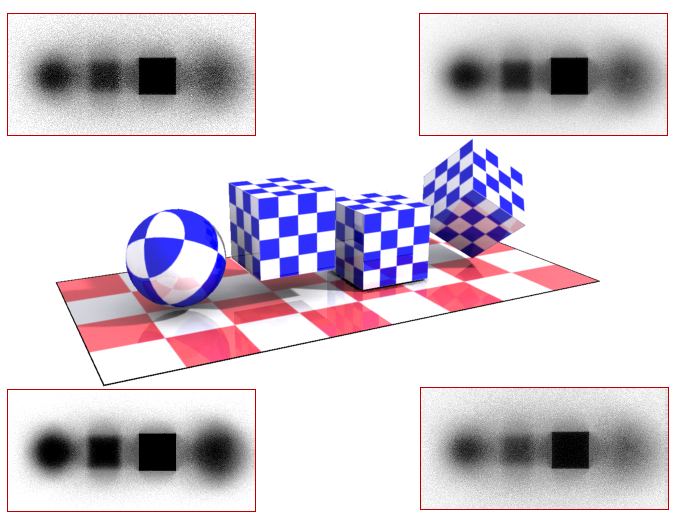
Ursprüngliche Szene umgeben von in Textur gerenderten Umgebungsokklusions-Maps des Bodenobjekts
Oben links: Samples = 8; Ausbreitung = 0.8
Oben rechts: Samples = 32; Ausbreitung = 0.8
Unten links: Samples = 16; Ausbreitung = 0.5
Unten rechts: Samples = 16; Ausbreitung = 0.99
Ausgewähltes Element: Eindeutige Einstellungen
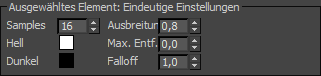
Bei Umgebungsokklusions-Maps können die folgenden eindeutigen Einstellungen vorgenommen werden:
- Samples
- Legt die Anzahl der auszusendenden Strahlen fest. Je mehr Strahlen ausgesendet werden, desto glatter wirkt das Bild. Vorgabe = 16.
- Ausbreitung
- Legt den Grad der kegelförmigen Ausbreitung des Strahls fest. Ist der Wert 0, wird nur ein einzelner Punkt gesampelt, bei 1 die gesamte Halbkugel. Bereich=0.0–1.0. Vorgabe=0.8. Anmerkung: Sie können für die Ausbreitung zwar höhere Werte als 1,0 verwenden, jedoch sind nur Werte innerhalb des angegeben Bereichs sinnvoll.
- Hell
- Legt die Farbe für die okklusionsfreien Teile des Map fest. Die Standardfarbe ist Weiß. Klicken Sie auf das Farbfeld, um die Farbe zu ändern.
- Dunkel
- Legt die Farbe für die Teile des Map mit vollständiger Okklusion fest. Die Standardfarbe ist Schwarz. Klicken Sie auf das Farbfeld, um die Farbe zu ändern. Anmerkung: Farben, die zwischen diesen beiden Werten liegen, werden für Teilokklusion verwendet.
- Max. Entf.[ernung]
- Legt den Bereich fest, in dem die Geometrie abgetastet wird. Beträgt der Wert 0, wird die gesamte Szene gesampelt. Bei Werten ungleich 0 werden nur die Objekte im angegebenen Bereich gesampelt. Vorgabe = 1,0.
- Falloff
- Bestimmt den Grad der Abschwächung des Strahls. Je größer dieser Wert ist, desto stärker ist auch die Abschwächung. Vorgabe = 1,0.